win10备份系统文件的步骤 win10怎么备份文件
更新时间:2023-07-21 11:56:50作者:zheng
我们可以在win10电脑中自行创建一个系统映像,也就是进行系统文件备份,来防止win10电脑系统重置之后系统文件丢失造成不便,有些用户就想要在win10电脑上进行系统文件备份,但是不知道该如何操作,今天小编就教大家win10备份系统文件的步骤,如果你刚好遇到这个问题,跟着小编一起来操作吧。
推荐下载:电脑公司win10纯净版
方法如下:
1、按下win+r键打开运行,在对话框中输入“control”后回车。
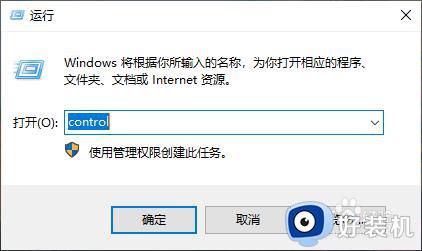
2、将查看方式设置为“大图标”,点击下方的“备份和还原”进入。
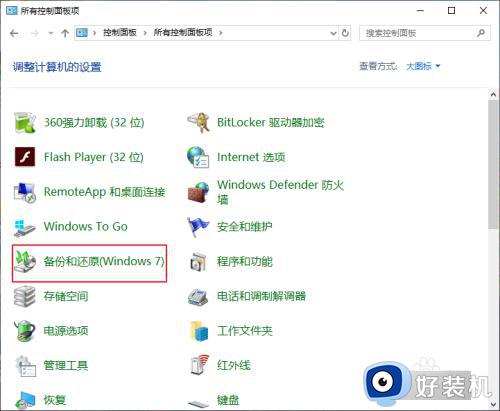
3、点击“设置备份”,此时系统会显示正在启动windows备份。
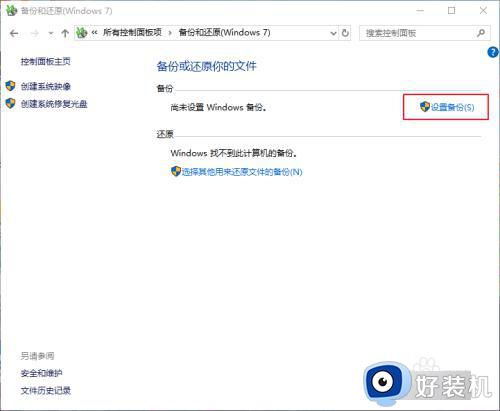
4、选择你想要保存备份的位置,选择好之后点击“下一步”。
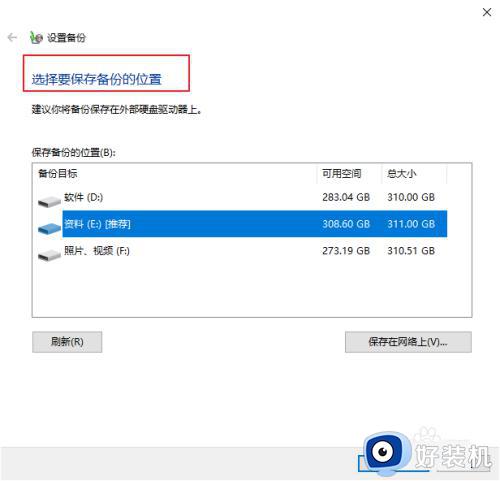
5、点击“让我选择”。
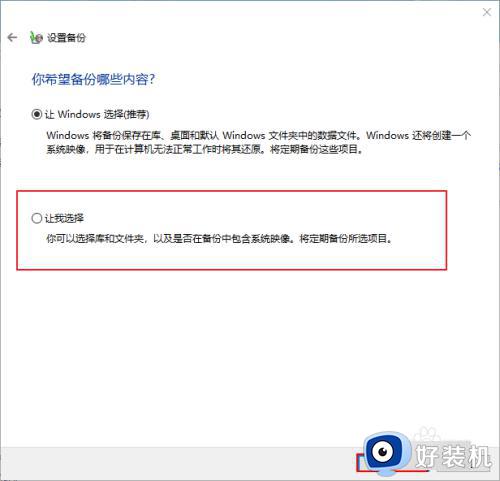
6、自行选择想要备份的内容。
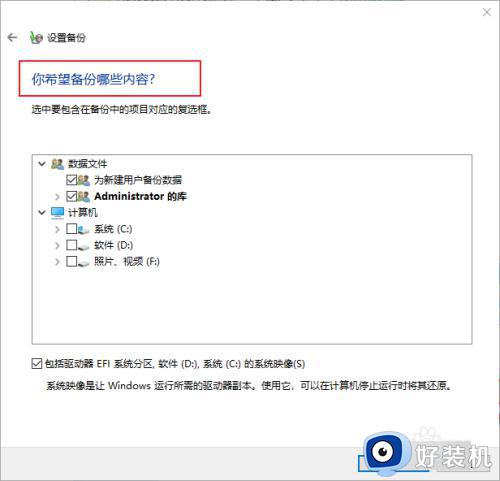
7、接下来打开“查看备份设置”,这里显示了备份的信息,确认无误后,点击“保存设置并运行备份”,最后等待备份完成即可。
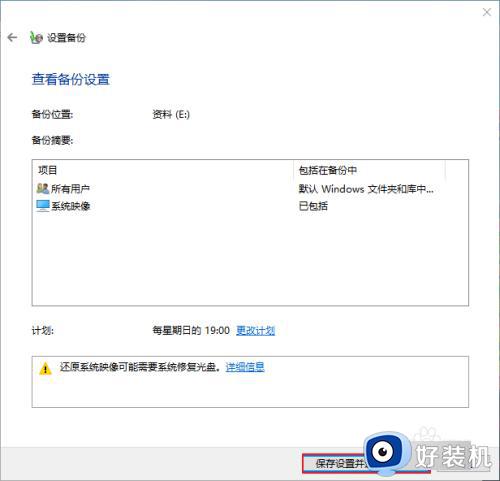
win10备份系统文件的步骤就为大家介绍到这里了。若是你也遇到同样情况的话,不妨参考本教程操作看看!
win10备份系统文件的步骤 win10怎么备份文件相关教程
- 如何自动备份win10文件 自动备份win10文件的方法步骤
- win10系统电脑怎么备份详细操作步骤
- win10怎么删除系统备份文件 如何删除win10备份系统文件
- win10的驱动备份文件在哪里 win10驱动备份文件在哪个文件夹
- win10 只备份c的图文步骤 win10如何只备份C盘
- Win10怎么备份系统文件 Win10备份系统文件的图文方法
- win10自带备份驱动功能如何使用 win10备份驱动的图文步骤
- win10系统怎么设置备份 win10系统设置备份的具体教程
- win10系统如何设置备份 win10系统设置备份的教程
- win10系统怎么备份还原超详细图文教程
- win10拼音打字没有预选框怎么办 win10微软拼音打字没有选字框修复方法
- win10你的电脑不能投影到其他屏幕怎么回事 win10电脑提示你的电脑不能投影到其他屏幕如何处理
- win10任务栏没反应怎么办 win10任务栏无响应如何修复
- win10频繁断网重启才能连上怎么回事?win10老是断网需重启如何解决
- win10批量卸载字体的步骤 win10如何批量卸载字体
- win10配置在哪里看 win10配置怎么看
win10教程推荐
- 1 win10亮度调节失效怎么办 win10亮度调节没有反应处理方法
- 2 win10屏幕分辨率被锁定了怎么解除 win10电脑屏幕分辨率被锁定解决方法
- 3 win10怎么看电脑配置和型号 电脑windows10在哪里看配置
- 4 win10内存16g可用8g怎么办 win10内存16g显示只有8g可用完美解决方法
- 5 win10的ipv4怎么设置地址 win10如何设置ipv4地址
- 6 苹果电脑双系统win10启动不了怎么办 苹果双系统进不去win10系统处理方法
- 7 win10更换系统盘如何设置 win10电脑怎么更换系统盘
- 8 win10输入法没了语言栏也消失了怎么回事 win10输入法语言栏不见了如何解决
- 9 win10资源管理器卡死无响应怎么办 win10资源管理器未响应死机处理方法
- 10 win10没有自带游戏怎么办 win10系统自带游戏隐藏了的解决办法
